今回はExcel作業を効率化できる16個の機能をご紹介します。
エクセルには色々な機能がありますが、厳選の16個です。
これだけ覚えておくだけでも、エクセル初心者から中級者にレベルアップできます。
例えば、会社で資料作成をする時に、Excelを利用されている方も多いと思います。
そのため、Excelの基本的な操作方法については多くの方が既にご存知のことでしょう。
ただ、100%Excelを使いこなせていると自信を持って言えますでしょうか?
Excelはある程度直感的に操作できるということもあり、各機能の細かいオプションの使い方まで理解されている方は少ない印象です。
例えばコピペ一つとっても、値、書式、数式、除算、行列の入れ替えなど様々なオプションが存在します。
こうしたオプションを状況に応じて正しく選択できることで、作業を圧倒的に効率化することができます。
また、できなかった自分にはできなかった作業ができるようになることもあると思います。
Excelは奥が深く、あまり知られていない便利な機能もたくさん存在します。
日常的に使うソフトであるからこそ、長い目で見た時にこれらの便利な機能を覚えているかいないかの差は大きいです。
今回の動画はボリュームが大きめですが、今後のあなたの社会人生活でずっと役に立つ内容になっていると思います。
次回の資料作成から早速活用いただけるよう、ぜひ一緒に手を動かしながら最後までご視聴いただければ幸いです。
▼目次
00:00 はじめに
03:05 データベース機能
04:30 コピー&ペースト
11:51 相対参照・絶対参照
14:30 オートフィル機能
17:58 セルの挿入・削除
22:14 入力規則
24:06 文字や数値の入力
27:29 見出しセル固定
29:13 検索と置換
31:11 重複の削除
32:11 トレース
34:09 条件付き書式
37:17 並べ替え
40:17 グループ化
41:38 フィルター
44:09 ピボットテーブル
46:50 おわりに
▼書き起こしブログ
https://kino-code.com/excel-hac/
▼関連動画
脱・初心者 Excelの使い方講座【関数編】|3つの関数を覚えれば「集計」が圧倒的に効率化
Excelでダイエット管理表を作成|初心者にもわかりやすく解説
Pythonで面倒なExcelの仕事を自動化しよう( 第一弾 )|一瞬で仕事がおわるプログラミング活用術
Pythonで面倒なExcelの仕事を自動化しよう( 第二弾 )|ExcelとPythonでのやり方を比較しながらわかりやすく解説
Pythonで面倒なExcelの仕事を自動化しよう( 第三弾 )|「売上予測分析」や「グラフ付きレポート」を完全自動作成
Pythonで面倒なExcelの仕事を自動化しよう 合併版|2時間で学べます【Pandas入門講座の次におすすめ】
▼SNS
Twitter : https://twitter.com/kino_code/likes
Facebook : https://www.facebook.com/%E3%82%AD%E3%83%8E%E3%82%B3%E3%83%BC%E3%83%89-105693727500005/
Website : https://kino-code.com/
▼書き起こし
## データベース機能
今回は、私が特にお勧めするexcelの機能を16個紹介します
基本的なことから順を追ってお話します。
使えそうなものから取り入れて、効率的に仕事をするのに是非役立ててください。
まずは、エクセルのデータベース機能についてお話します。
みなさんはエクセルにどのようなものを入力していますか?
家計簿、売り上げ管理表、成績表…いろいろな物があると思います。
このように皆さんが作っているような、情報の集合、データのかたまりのことをデータベースと言います。
エクセルは、データベースを認識することができます。
ただし、エクセルにデータベースを認識させるには三つのルールがあります。
一つ目は、先頭の行を項目名にすることです。
このように項目名を付けることでその下に続くセルが何を意味しているものなのかを、エクセルが勝手に判別してくれます。
二つ目は、一件分のデータを一つのセルに収めることです。
二つのセルにまたがって情報を入力してしまうと、データの管理・分析ができなくなるので注意しましょう。
三つ目は、データベースの部分にそれ以外の情報をくっつけないことです。
データベースを作成した時に題名を付けたり、すぐ参考にしたいデータなどを張り付けることもあると思います。
そういう時は、セルを一つ以上空けて空白を作るとよいです。
これらの三つのルールを守ることで、エクセルのデータ機能が正しく働きます。
データを抽出したり、並べ替えたりすることができ、エクセルの力を存分に発揮できますよ。
## コピペ
次に、コピペについて説明します。
コピペは「コピー&ペースト」の略です。
一つのセルには様々な要素が詰め込まれています。
文字、数値、数式、日付などの値
書式、セルの背景色、フォントの種類、文字サイズ、セル幅などです。
これらの細かな設定をそっくりそのまま複製し、貼り付ける機能をコピペと言います。
コピペの操作方法について説明します。
まずコピーしたいセルを選択し、右クリックして「コピー」を選択。
次にペースト先のセルを選択し、右クリックして「貼り付け」を選択します。
そうすると文字を二度打つことなく、全く同じセルを二つ作ることができます。
コピペはショートカットキーを使うと素早く行うことができるので、是非活用しましょう。
ショートカットキーを使う場合、まずコピーしたいセルを選択し、Ctrl+Cを押します。
次に、ペースト先のセルを選択し、Ctrl+Vを押します。
通常、コピペをすると全ての設定がコピーされペーストされます。
エクセルのすごい所は、このコピーする対象を選択できるところです。
(続く)
#Excel #エクセル機能 #脱初心者



コメント
こんにちは小学生でプログラミングのYouTubeをやっているものです。
最近プログラミングが出来るようになりましたけどExcelとかWordとかが
出来ないのでExcel入門とか出してくれればありがたいです。
【プログラミング入門講座】2月20日20時より募集開始します!
プログラミング学習にこのようなお悩みを持っている方はいらっしゃいませんか?
・1 ヶ月で脱初心者を目指したい。
・プログラミングの学習を始めるきっかけが欲しい。
・プログラミングの学習をしたいが、何から始めたらいいかわからない。
・数十万円もの講座には手を出せない。1万円以内のお手頃な値段の講座で、プログラミング初心者向けの内容を学習してみたい。
・プログラミングの学習法から知りたい。
・学習のモチベーションを保ちたい。ペースメーカーが欲しい。
そんな初心者の方に向けて、1ヶ月で学べるプログラミング学習講座ができました。
いよいよ、募集開始です!
▼詳細&お申し込みはこちらから!
https://kino-code.com/programming_introductory/